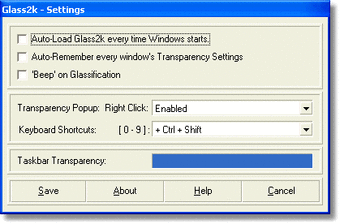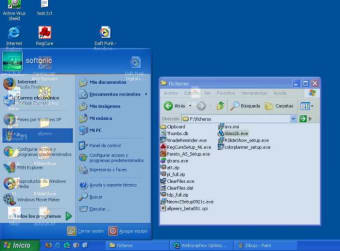Сделать окна прозрачными
Glass2k — это бесплатная и специальная персонализация пакет, который может сделать окна вашего рабочего стола прозрачными. Разработанная Chimes Software Ltd., панель задач также выглядит полупрозрачной.
Таким образом, вы можете эффективно установить любое окно сверху, загрузить его при запуске и т. д. На самом деле Glass2k больше подходит для работы со старыми версиями Windows, такими как Windows 2000/XP. Для современных пользователей ОС Windows попробуйте WindowTop и Actual Transparent Window в качестве лучшей альтернативы.
Как использовать Glass2K
После того как Glass2k будет установлен и запущен в вашей компьютерной системе, он будет ненавязчиво помещен в системный трей. Щелкнув правой кнопкой мыши по любому предпочитаемому окну, вы можете легко выбрать значение прозрачности во всплывающем меню. Кроме того, он на самом деле поддерживает различные комбинации горячих клавиш, которые позволяют вам мгновенно получать доступ к определенным значениям прозрачности.
С помощью удобных горячих клавиш вы можете выбрать значения «Наименьшая прозрачность», «Немного больше прозрачности», «Очень высокая прозрачность», «Максимальная прозрачность» и «Нет прозрачности/Сплошные». Во всплывающем меню вы можете выбрать один из отображаемые процентные уровни. Просто имейте в виду, что чем ниже процент, тем выше качество прозрачности. Если быть точным, 10 % — это самый прозрачный показатель, а 90 % — самый низкий.
Для прозрачности панели задач рекомендуется установить значение от 80% до 90%. Эту простую утилиту можно настроить в соответствии с вашими потребностями. Например, вы можете настроить программное обеспечение на запуск сразу после запуска. Включение звукового сигнала, звука , позволит вам своевременно узнавать каждый раз, когда окно становится полупрозрачным. С другой стороны, доступна наверху опция, которая поможет вам всегда назначать определенное окно впереди.
Улучшенный контроль за каждым окном компьютера
Благодаря стеклянным окнам рабочего стола от Glass2k вы теперь можете эффективно управлять открытыми окнами. Таким образом, вы можете обрабатывать и контролировать все из них, не путаясь с содержимым вкладок каждого окна. Что более забавно, он демонстрирует многочисленные прозрачные уровни интенсивности, которые могут удовлетворить ваши потребности и фантазии. Их можно легко изменить из всплывающего меню, вызываемого правой кнопкой мыши, и комбинаций горячих клавиш.